Как оформить поступление товара от комитента (прием товара на реализацию)?
ЛЕКЦИЯ 8 (продолжение) . КОМИССИОННАЯ ТОРГОВЛЯ
В данной теме рассматриваются вопросы, связанные с взаиморасчетами и учетом товаров комитента и комиссионера. Рассматриваются различные варианты расчета комиссионного вознаграждения комитенту, передача на реализацию в магазины, возможность быстрой регистрации заявок, поступивших от комиссионеров, на поставку им товаров на реализацию.
Прием товара на реализацию
Как оформить поступление товара от комитента (прием товара на реализацию)?
Поступление товара от комитента оформляется документом «Поступление товаров» с установленным видом операции «Поступление товаров (комиссия)». Поступление товаров на оптовый и розничный склад оформляется одним и тем же документом.
При поступлении комиссионного товара на розничный склад (в качестве склада в документе выбран розничный склад) непосредственно в документе поступления назначаются те розничные цены, по которым товар будет реализовываться в розничной торговле.
Порядок оформления документа точно такой же, как при оформлении поступления купленного товара от поставщика.
Пример оформления документа о приеме товара на реализацию можно посмотреть в демонстрационной базе. В качестве комитента в демонстрационной базе представлен контрагент «АОЗТ Эвихон».
В журнале «Складские документы» можно произвести отбор по данному контрагенту.
Комиссионный товар от контрагента «АОЗТ Эвихон» поступал по документу «Поступление товаров (комиссия) N ТК000021» (рис. 142).
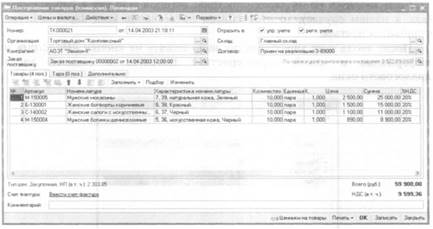
Рис. 142.
При поступлении товаров были указаны различные характеристики поступившей обуви (полнота, размер, тип кожи, цвет). Список видов характеристик был заранее определен для товара. Набор конкретных характеристик для каждого товара можно ввести предварительно в его карточку (см. «Когда необходимо задавать характеристику для товаров и как задать характеристику для товара?»). Однако характеристику товара можно задать и в момент оформления поступления товара. Например, если товар поступил с новыми характеристиками.
Допустим, что от АОЗТ «Эвихон» поступил еще один товар «Мужские мокасины» со следующими характеристиками:
Полнота 7, размер 45, натуральная кожа, цвет белый.
Прежде всего, скопируем этот товар в табличной части. Для этого установим курсор на товар «Мужские мокасины и нажмем на кнопку копирования позиций (вторая кнопка). Товар скопировался с такими же характеристиками. Установим курсор в графу «Характеристика номенклатуры» для нового товара и нажмем на кнопку ENTER.
Появятся управляющие кнопки, нажмем на кнопку «...». Появится диалоговое окно задания характеристик. В верхней части окна показывается список тех видов характеристик, которые назначены для данной позиции номенклатуры. В поле «Значение» выбираются нужные нам значения из справочника. При этом в нижнем окне показываются те характеристики, которые уже были введены для позиции номенклатуры и удовлетворяют заданным значениям.
Если вводится новая характеристика, которой еще нет в справочнике (как в нашем случае), то этот список после ввода всех характеристик становится пустым.
После ввода всех характеристик надо нажать на кнопку «Ввести» и информация о новой характеристике появится в нижней части диалогового окна (рис.143).
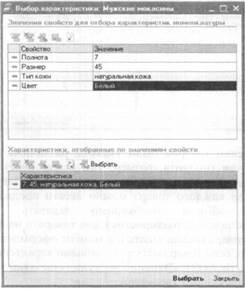
Рис. 143.
Для выбора этой характеристики в документ поступления надо нажать на кнопку «Выбрать».